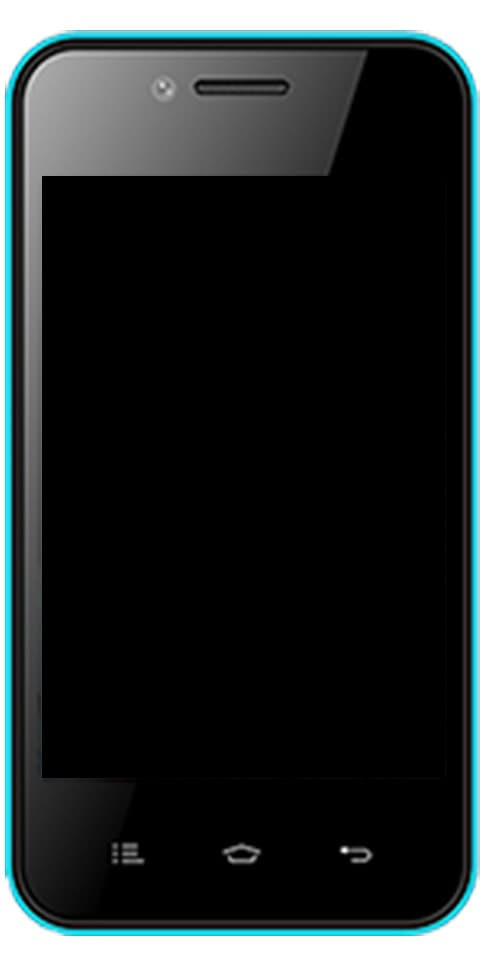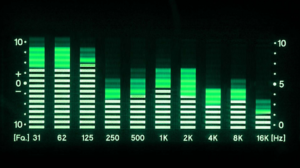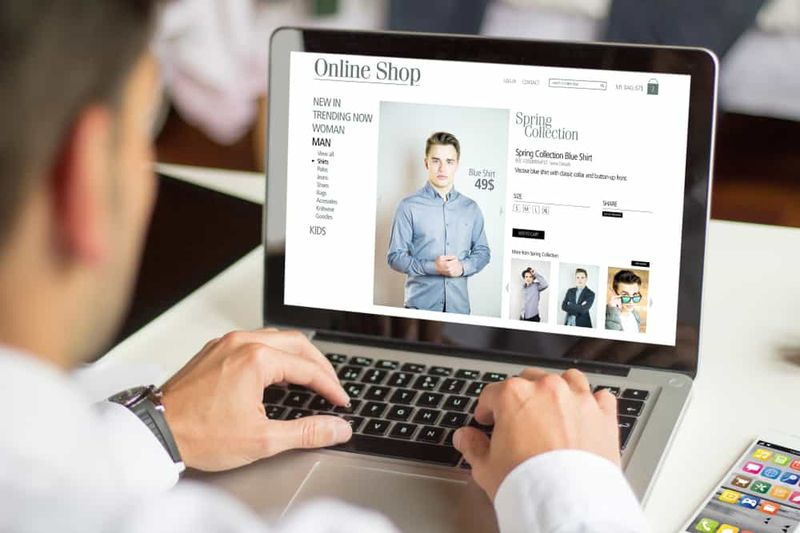כיצד למזג 2 קבצי Excel או יותר לקובץ Excel 1
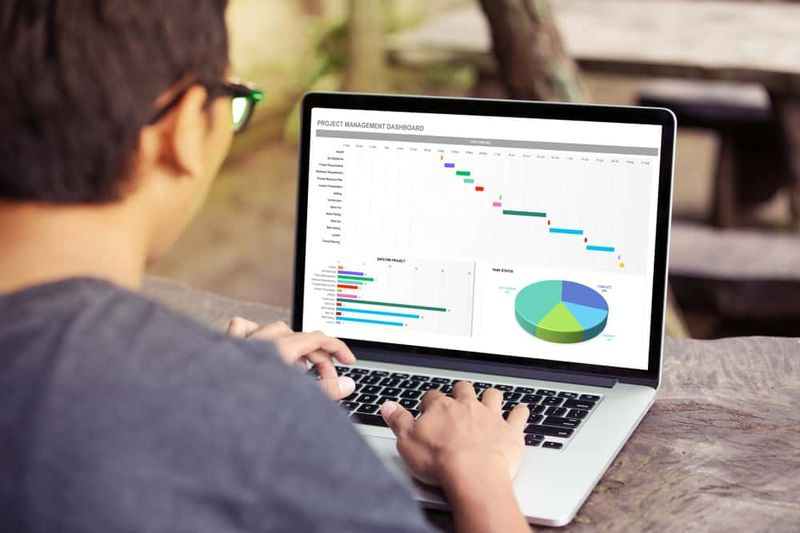
ב-S Zone זה, ויקטור מלמד אותך כיצד למזג קבצי Excel. המדריך מכסה 8 שלבים למיזוג קבצי אקסל.
באזור S זה, אמזג את הקבצים המוצגים בתמונה זו לקובץ בודד. ניתן למזג את כל הקבצים לקובץ אקסל חדש או למזג את כולם לאחד מהקבצים הקיימים.
אני עשוי להשתמש בקובץ אקסל ובחוברת עבודה של אקסל זה בזה. שניהם מתייחסים לאותו דבר.
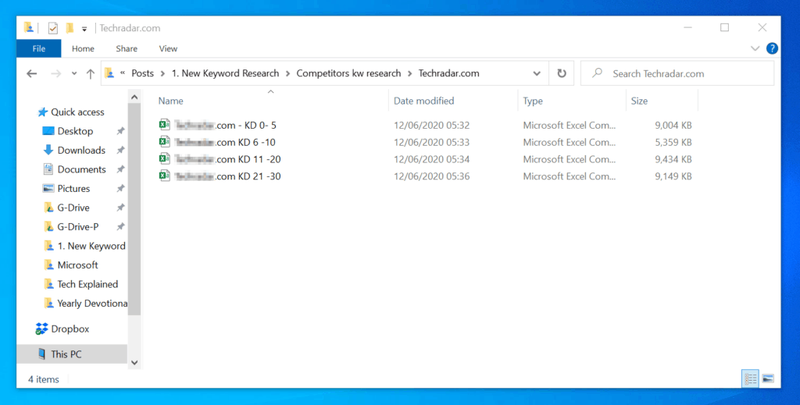
בצע את השלבים הבאים כדי לשלב מספר קובצי Excel לקובץ אחד:
- אם ברצונך למזג את כל הקבצים הקיימים לחוברת עבודה חדשה של Excel, צור את חוברת העבודה החדשה של Excel ופתח אותה. עם זאת, אם ברצונך למזג הכל לתוך אחת מחוברות העבודה הקיימות, פתח את חוברת העבודה שאליה ברצונך למזג את כל האחרות.
- לאחר מכן, פתח את כל שאר קבצי האקסל. הדרך המהירה ביותר לפתוח את כל חוברות העבודה היא לבחור את כולן וללחוץ על מקש Enter במקלדת. אתה יכול גם ללחוץ לחיצה ימנית על הקבצים שנבחרו וללחוץ על פתח.
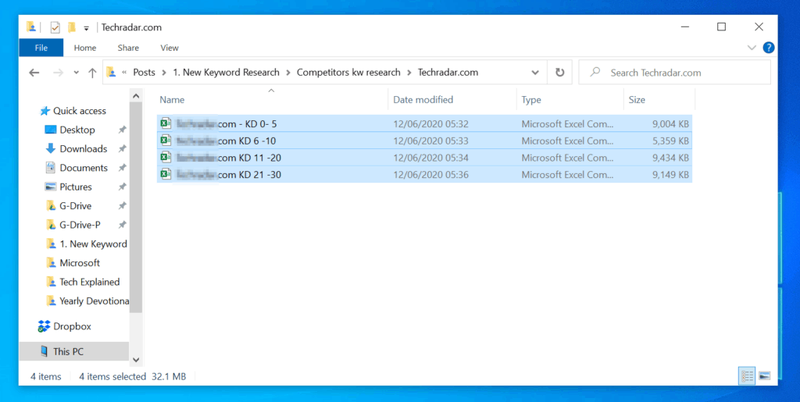 אתה צריך לפתוח את כל קבצי האקסל כדי שתוכל לשלב אותם לאחד.
אתה צריך לפתוח את כל קבצי האקסל כדי שתוכל לשלב אותם לאחד.- לאחר שכל הקבצים פתוחים, הגדל את הקבצים הראשון שברצונך למזג.
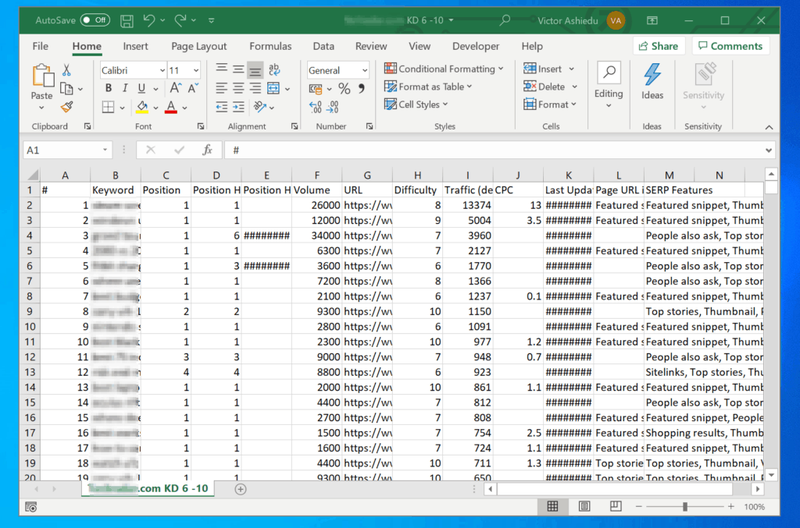
- לאחר מכן, לחץ באמצעות לחצן העכבר הימני על גליון העבודה שברצונך למזג ובחר הזז או העתק .
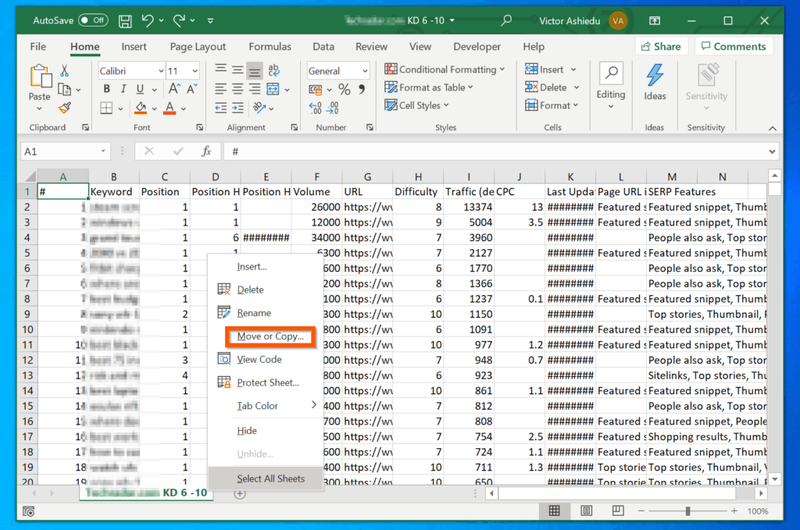
- על הזז או העתק מוקפץ, לחץ על להזמין להפיל. כל קובצי ה-Excel הפתוחים במחשב שלך יוצגו בתפריט הנפתח.
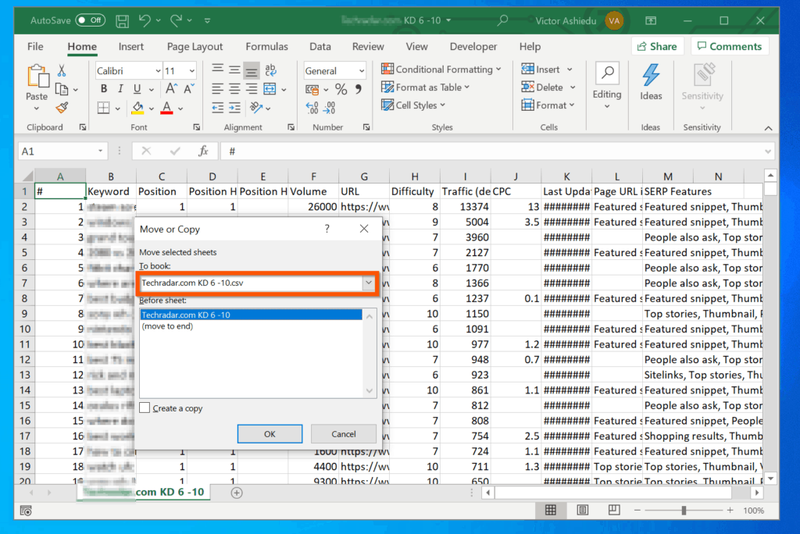
- בחר את קובץ האקסל שאליו ברצונך למזג קבצים אחרים.
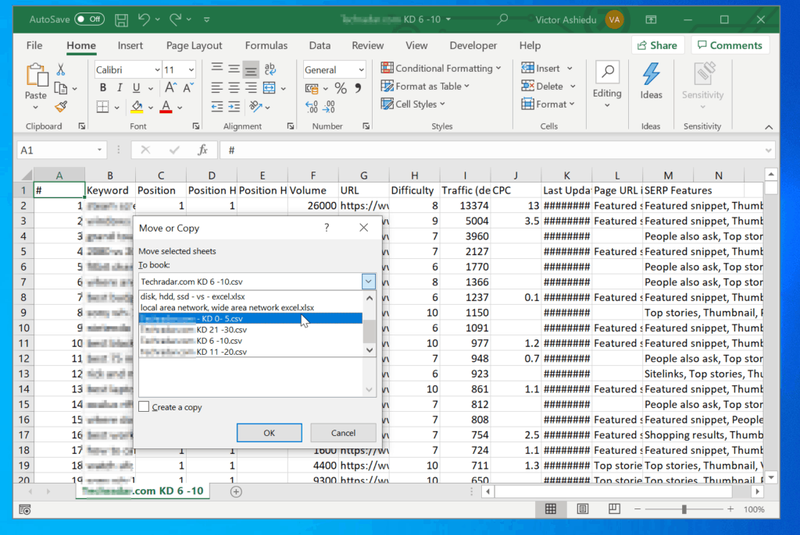
- לבסוף, כדי למזג קבצי Excel, סמן את צור עותק תיבת סימון, בחר (עבור לסוף) ולחץ על אישור.
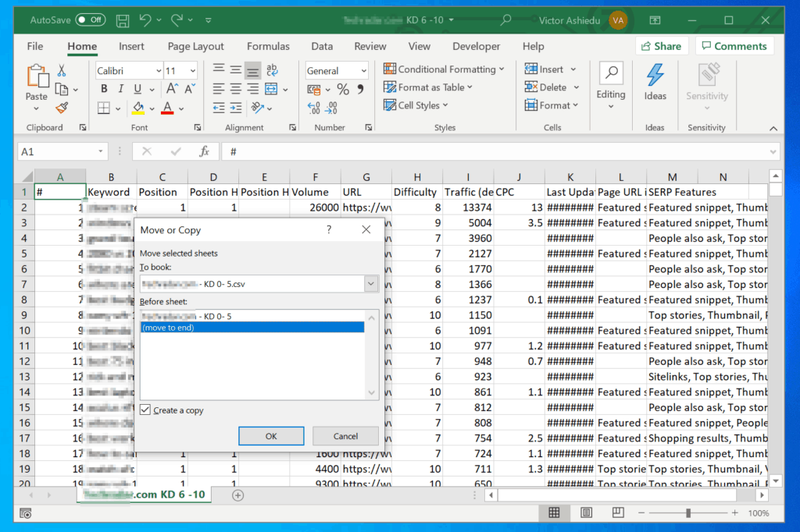 לאחר שתלחץ על אישור, עותק של גליון העבודה ייווצר בקובץ היעד של Excel. אם תפתח את קובץ ה-Excel שאליו מיזגת את גליון העבודה, גליון העבודה שמיזגת אליו יהיה זמין בחוברת העבודה.
לאחר שתלחץ על אישור, עותק של גליון העבודה ייווצר בקובץ היעד של Excel. אם תפתח את קובץ ה-Excel שאליו מיזגת את גליון העבודה, גליון העבודה שמיזגת אליו יהיה זמין בחוברת העבודה. 
- חזור על שלבים 3-7 עבור כל הקבצים שברצונך למזג. עבור כל שלב, כדי להעביר את גליון העבודה החדש אחרי גליון העבודה האחרון, בחר (עבור לסוף) .
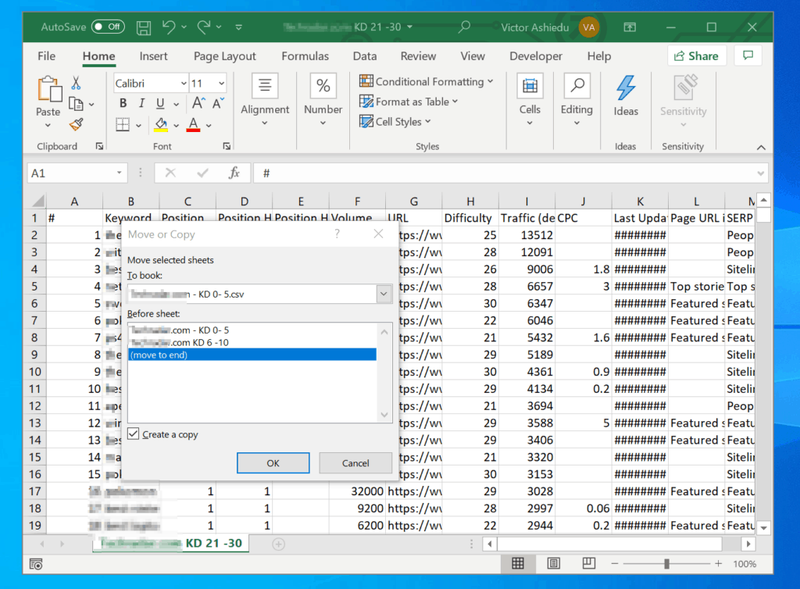
כשתסיים למזג את הקבצים, כולם יופיעו כגליונות עבודה בחוברת העבודה שאליה מיזגת את כולם.
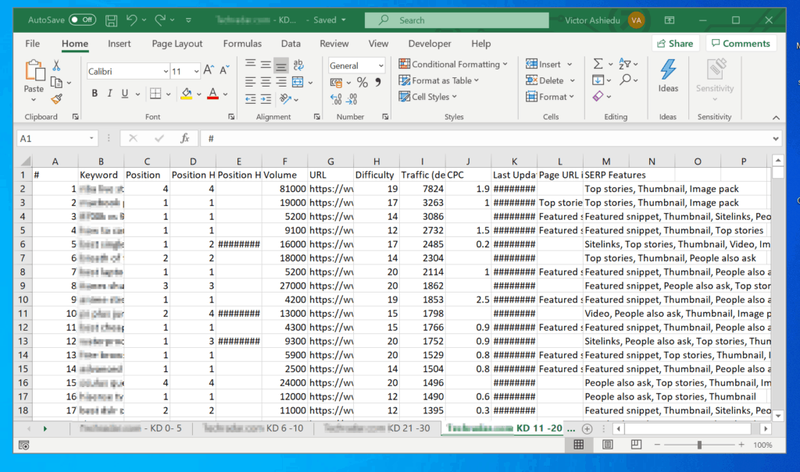
אני מקווה שהצלחת למזג קבצי Excel עם השלבים באזור S זה. אני גם מקווה שמצאת את המדריך מועיל! אם מצאתם את זה מועיל, אנא הצביעו כן לשאלה האם הפוסט הזה היה מועיל למטה.
לחלופין, תוכל לשאול שאלה, להשאיר תגובה או לספק משוב באמצעות טופס השאר תגובה שנמצא בסוף דף זה.
לבסוף, לעוד אזורי Windows 10 S, בקר בדף ההוראות שלנו של Microsoft Office. ייתכן גם שתמצא את דף העבודה מהבית שלנו מועיל מאוד.